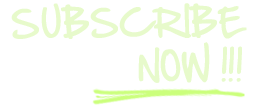Si infatti, nell’ultima versione di Lightroom Classic 2023 – 12.3, la funzione di riduzione del rumore, è stata affiancata da una nuova funzione. Grazie all’intelligenza artificiale, la riduzione del rumore con l’IA, promette di rimuovere efficacemente il rumore digitale, preservando contemporaneamente tutti i dettagli dell’immagine.
Questa nuova funzione è disponibile per immagini in formato RAW Bayer o X-Trans. La si può trovare in Adobe Lightroom, Lightroom Classic e Camera RAW. Sono sicuro che sarà molto apprezzata dai fotografi ed appassionati che desiderano migliorare la qualità delle loro fotografie grazie all’uso dell’IA in Adobe Lightroom.
La riduzione del rumore con l’IA o “Denoise” in Lightroom la si può trovare nel pannello “Dettagli” dove adesso, insieme ai controlli manuali per la riduzione del rumore, compare un pulsante “Riduzione Disturbo” o “Denoise” nella versione inglese. La funzione è accessibile anche dal menù Foto e cliccando alla voce “Migliora“.
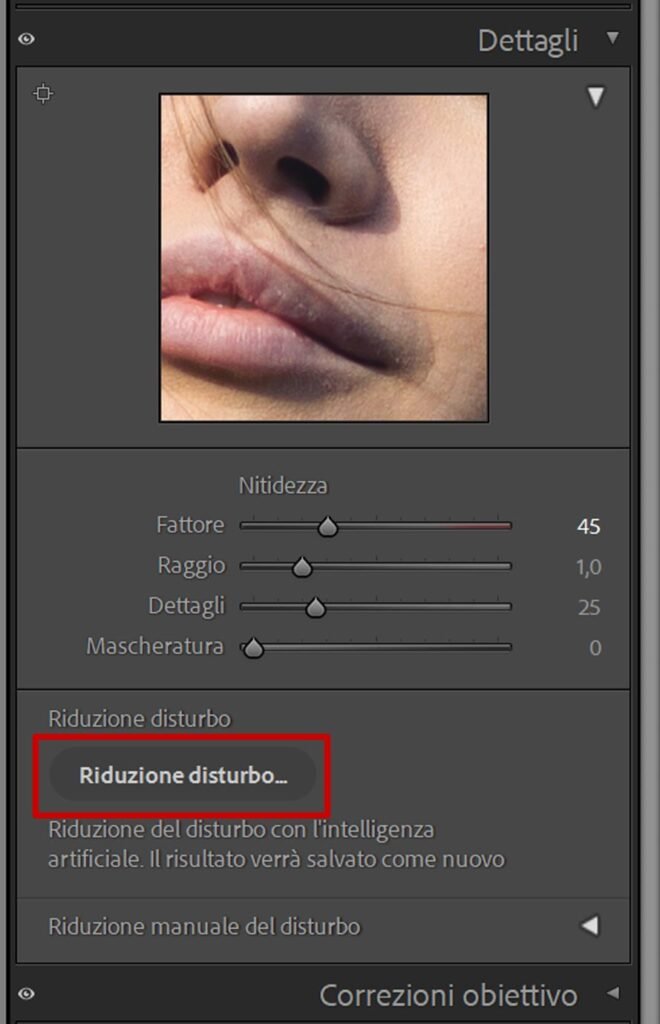
Workflow della riduzione del rumore con l’IA
La nuova funzione Denoise semplifica la vita dei fotografi e garantisce risultati ottimali. Vediamo come procedere con la riduzione del rumore con l’IA in Adobe Lightroom o Adobe Camera RAW. Il procedimento non cambia.
Quindi, dopo aver aperto la tua fotografia procedi come segue:
- Dal menù seleziona Foto>Migliora oppure dal pannello “Dettagli” clicca sul pulsante “Riduzione Disturbo“. Si aprirà una finestra molto semplice ed intuitiva.

- Utilizza il cursore “Fattore” per regolare l’intensità della Riduzione del rumore. Se tieni premuto Alt/Option mentre selezioni “Riduzione disturbo” nel pannello dettagli, l’intensità del cursore “Fattore” verrà impostata sull’ultimo valore utilizzato. In questo caso l’operazione sarà eseguita automaticamente, senza l’apertura della finestra di dialogo.
- Tieni premuto sull’area dell’anteprima per visualizzare le modifiche apportate all’immagine.
- Infine clicca su “Migliora” per elaborare l’immagine. Il risultato finale sarà salvato su un nuovo file DNG accanto al file originale. Al nuovo file sarà assegnato il nome del file originale con l’aggiunta della dicitura “Migliorato-NR” per esempio: File originale “nome file.CR2” e file migliorato “nome file-Migliorato-NR.dng“
Come puoi vedere la procedura è tutt’altro che complicata ed i risultati sono davvero ottimi.
Una nota importante è che Adobe raccomanda di applicare la funzione di riduzione del rumore con l’IA prima di usare altri strumenti come le maschere basate sull’IA e in base al contenuto. L’uso di Migliora, infatti potrebbe cambiare il risultato degli strumenti utilizzati.
Prova e prime impressioni
Ho testato la funzione di riduzione del rumore con l’IA di Adobe Lightroom Classic e devo dire che non potrebbe essere più semplice di così. I risultati sono davvero buoni e devo dire che i dettagli, anche quelli più minuti delle immagini, sono perfettamente preservati.
Nell’immagine che segue puoi vedere a sinistra la foto originale della mia prova e a destra il risultato del Denoise con l’intelligenza artificiale. Ho ingrandito fino al 400% per poter apprezzare il risultato finale.
Come tu stesso puoi vedere, rispetto alla normale riduzione del rumore, cioè quella senza l’ausilio dell’intelligenza artificiale, i dettagli sono perfettamente preservati, anche quelli più piccoli. Nel caso della foto sopra, puoi vedere come i capelli dietro l’orecchio, la texture della pelle e le labbra abbiano mantenuto un livello di nitidezza davvero ottimo.
Senza l’aiuto dell’intelligenza artificiale, probabilmente, si sarebbe potuto ottenere un risultato simile utilizzando le maschere. Il processo, comunque, sarebbe stato più lungo e complesso.
Per quanto mi riguarda benvenuta l’IA tra gli strumenti di Adobe Lightroom.
Se vuoi testare personalmente i risultati della riduzione del rumore con l’IA di Lightroom puoi attivare la prova gratuita di 30 giorni e scoprire se è ciò che fa al caso tuo.
Ci sono ancora tante novità riguardo gli ultimi aggiornamenti e li scopriremo nei prossimi articoli. Resta connesso per non perderti le ultime novità. Iscriviti alla newsletter per essere aggiornato sull’uscita dei prossimi articoli.
Iscriviti a zoomonpictures.it
Resta sempre aggiornato sugli ultimi articoli di ZooOnPictures.it Iscriviti alla newsletter settimanale per ricevere tutte le novità, suggerimenti e contenuti esclusivi riservati agli iscritti.